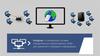Similar presentations:
Интернет и всемирная паутина. Электронная почта
1.
8 класс2.
Сегодня мы узнаем:1
2
3
4
5
Что такое интернет, всемирная паутина?
Что такое электронная почта?
Что такое адрес электронной почты?
Преимущества и недостатки электронной
почты
Как создать электронную почту?
3.
ИнтернетИнтернет - всемирная
глобальная
компьютерная сеть.
Интернет объединяет в
себе тысячи локальных,
отраслевых,
региональных
компьютерных сетей
мира.
4.
ИнтернетОтдельный пользователь, не
являющийся абонентом
компьютерных сетей, может
подключиться к Интернету через
ближайший узловой центр.
5.
ИнтернетВ настоящее время число пользователей Интернетом
превышает 2 млрд. человек
6.
Услуги Интернетателеконференции
файловые
архивы
Интернет-телефония
электронная
почта
форумы
прямого
общения (chat)
WWW
7.
World Wide WebWorld Wide Web – это распределенная по всему миру
информационная система с гиперсвязями, существующая
на технической базе всемирной сети Интернет.
Всемирной Паутине исполнилось
всего 25 лет.
Датой рождения World Wide Web
(WWW) считается 6 августа 1991 года.
В этот день Тим Бернерс-Ли,
работавший в Европейском центре
ядерных исследований в Женеве
(Швейцария), опубликовал краткое
описание проекта WWW.
Тим Бернерс-Ли
8.
Web-страницаWeb-страница – это отдельный документ, который имеет
своё имя, по которому к нему можно обратиться.
Протокол доступа - http
http://sch3ozeri.narod.ru/p65aa1.html
Имя сайта – sch3ozeri.narod.ru
Имя директории - html
Имя файла - p65aa1.html
9.
Гиперструктура WWWПросматривать Web-страницы
не обязательно подряд,
перелистывая их, как в книге.
Важнейшим свойством WWW является
гипертекстовая организация связей
между Web-страницами.
Эти связи действуют не только между
страницами на одном сервере, но и
между разными серверами WWW.
Переход от одной страницы к другой происходит по гиперсвязям,
образующим сеть, которая напоминает паутину.
10.
Гиперструктура WWWОбычно ключевые слова, от которых идут гиперсвязи, выделяются
на Web–странице цветом или подчеркиванием.
Роль ключа для связи может играть не только текст, но и
рисунок, фотография, указатель на звуковой документ.
11.
БраузерБраузер – специальное программное обеспечение, помогающее
пользователю перемещаться по «паутине».
Internet Explorer
Mozilla-Firefox
Opera
Netscape Browser
12.
Каким образом происходит обменинформацией в традиционной
почте?
Письмо
Почтовый
ящик
Почтовый
узел
Почтовый
ящик
абонента
13.
Что такое электронная почта?Электронная почта – обмен почтовыми
сообщениями с любым абонентом сети Internet.
14.
Изобретательэлектронной почты
Рэй
Томлинсон
(Ray
Tomlinson)
официально
признан
разработчиком
электронной почты для интернета. Его
программа SNDMSG в 1971 году позволяла
обмениваться почтой между разными
компьютерами.
15.
Преимущества электронной почты.v Скорость пересылки сообщений.
v Электронное письмо может содержать не
только текст, но и вложенные файлы
(программы, графику, звук…)
v Простота и дешевизна.
v Возможность шифровки писем.
v Возможность автоматической обработки
писем.
v Возможность массовых рассылок.
v Возможность пересылки сообщения на другие
адреса.
16.
Каждый пользователь может создатьсвой почтовый ящик на одном из
почтовых серверов Интернет.
Адрес эл.почты
Имя_пользователя@имя_сервера
User_name@mail.ru
имя пользователя
имя сервера
Собака
коммерческое «at»
17.
Почтовые ящики18.
Для создания электронногопочтового ящика
нужно выполнить следующие действия:
• Запустить браузер Mozilla-Firefox.
В строку адреса ввести имя почтового сервера http://www.mail.ru
• В разделе «Почта» щелкнуть ссылку «Регистрация».
19.
• Заполнить анкету, в которой нужнопридумать имя
почтового ящика (логин), ввести свои
персональные
данные, пароль доступа к ящику и т.д.
20.
В ходе регистрации часто случается, что имя,выбранное вами для ящика уже используется на
этом
сервере.
В этом случае нужно выбрать из предложенных
вариантов или придумать самому другое имя.
21.
•Внимательно читайте инструкции и старайтесьследовать им.
• Старайтесь ввести код правильно, если его не
видно, нужно кликнуть по ссылке «Не вижу кода»
и вам предложат новый код.
• Нажать клавишу «Зарегистрировать почтовый ящик»
22.
• После того, как ящик создан,рекомендуется записать в сохранном
месте его адрес и пароль.
• Данный этап заполнения можно
пропустить.
23.
Окно вашего почтового ящикаУ вас 1 входящее письмо.
Кликнем (1 щелчок клавишей мыши)по ссылке «Входящие».
24.
Открывается список входящих писем.Чтобы открыть письмо нужно кликнуть по ссылке на это письмо
25.
Чтобы создать новое письмо, нажмите кнопку«Написать»
26.
В появившемся окне заполните поле «Кому» обязательное, иначе просто ваше письмо не отправиться27.
Поле «Тема» необязательно, но для удобства вашегокорреспондента очень рекомендуется его заполнить.
28.
Написать письмо29.
При необходимости можно приложить (прикрепить) кписьму файл
30.
Для немедленного отправления письма нажмите кнопку«Отправить».
31.
Правила общения по электронной почте32.
33.
Домашнее задание:v Выучи определения из
списка, которые ты
самостоятельно нашёл в
сети Интернет.







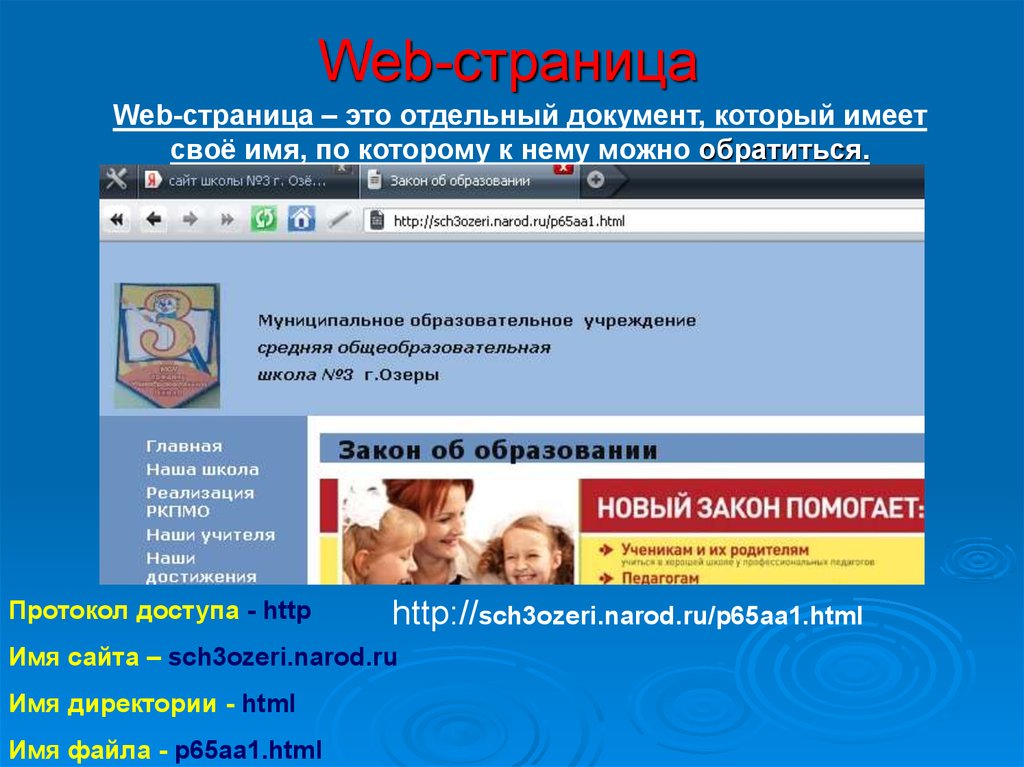





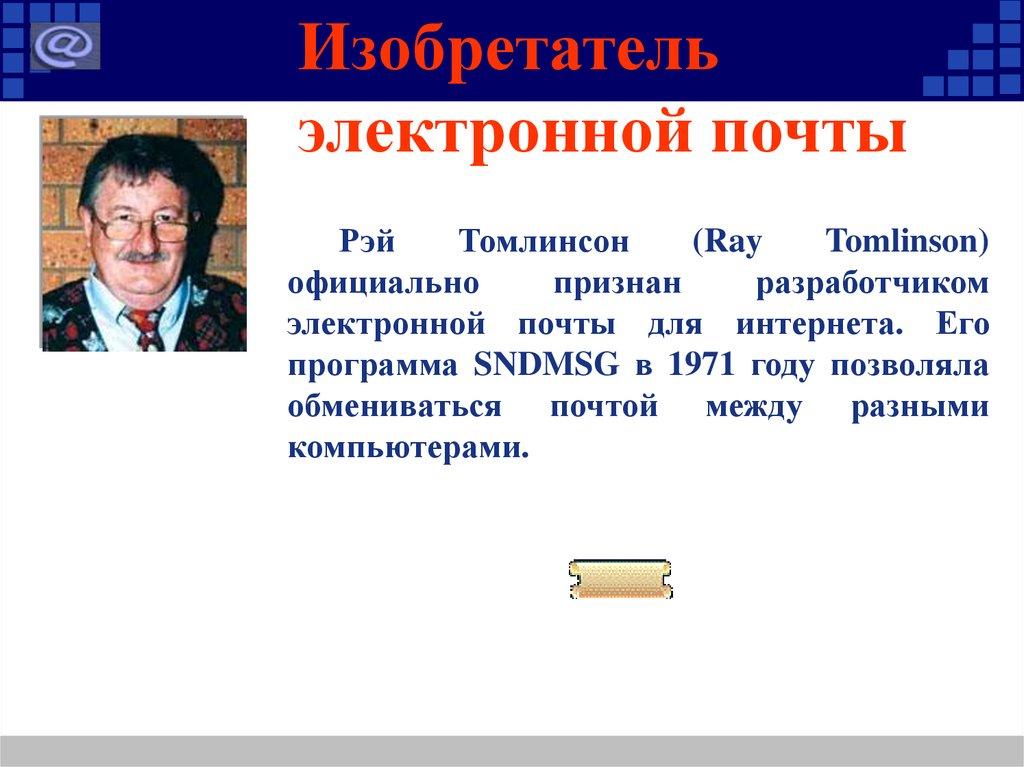




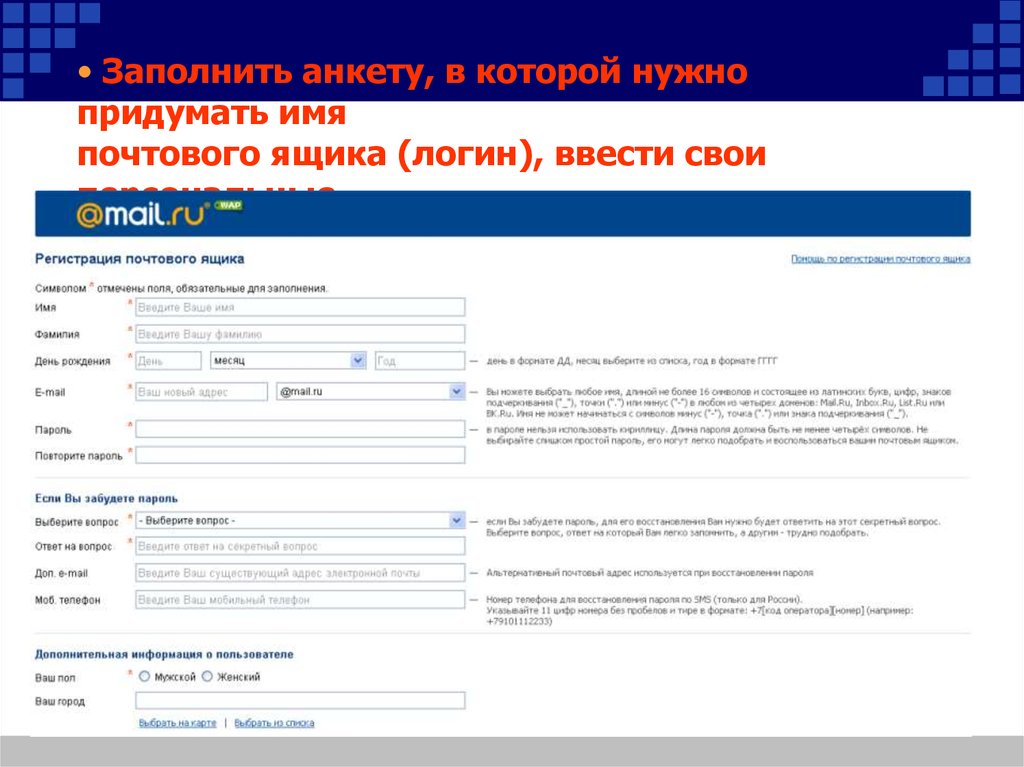
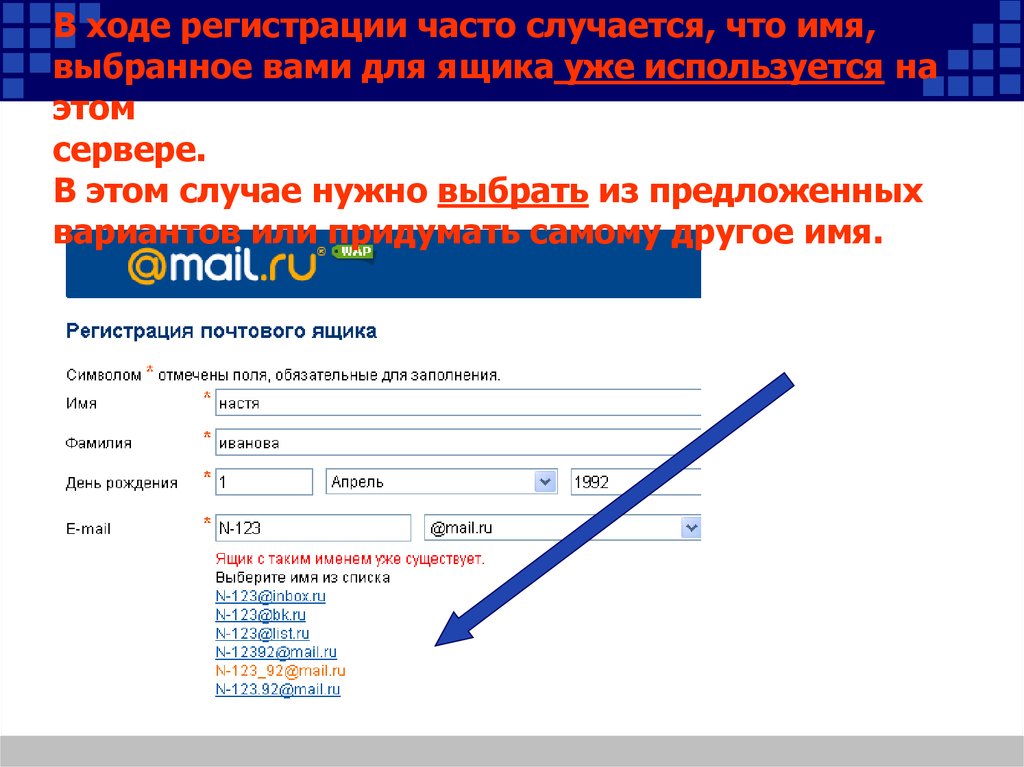
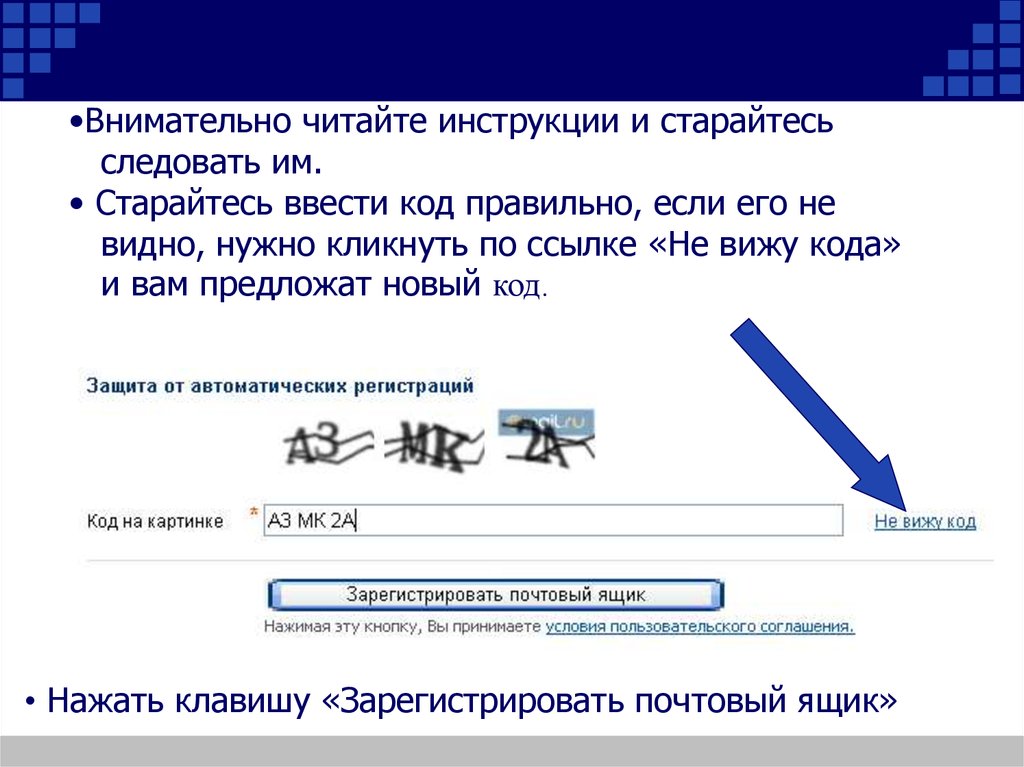
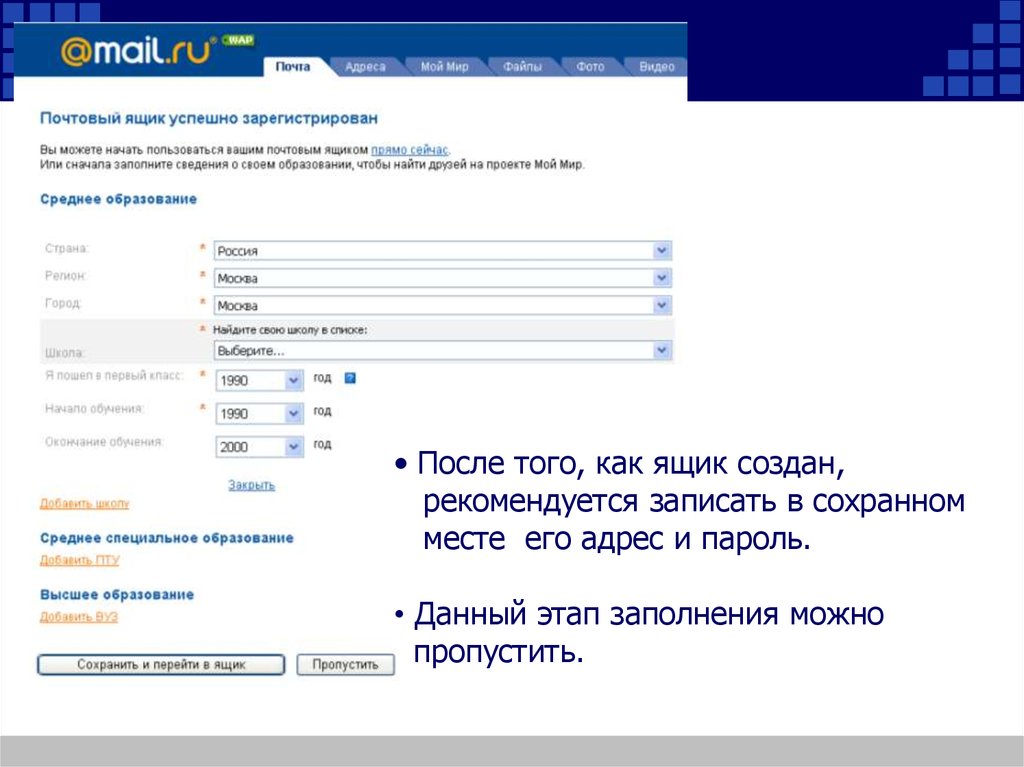
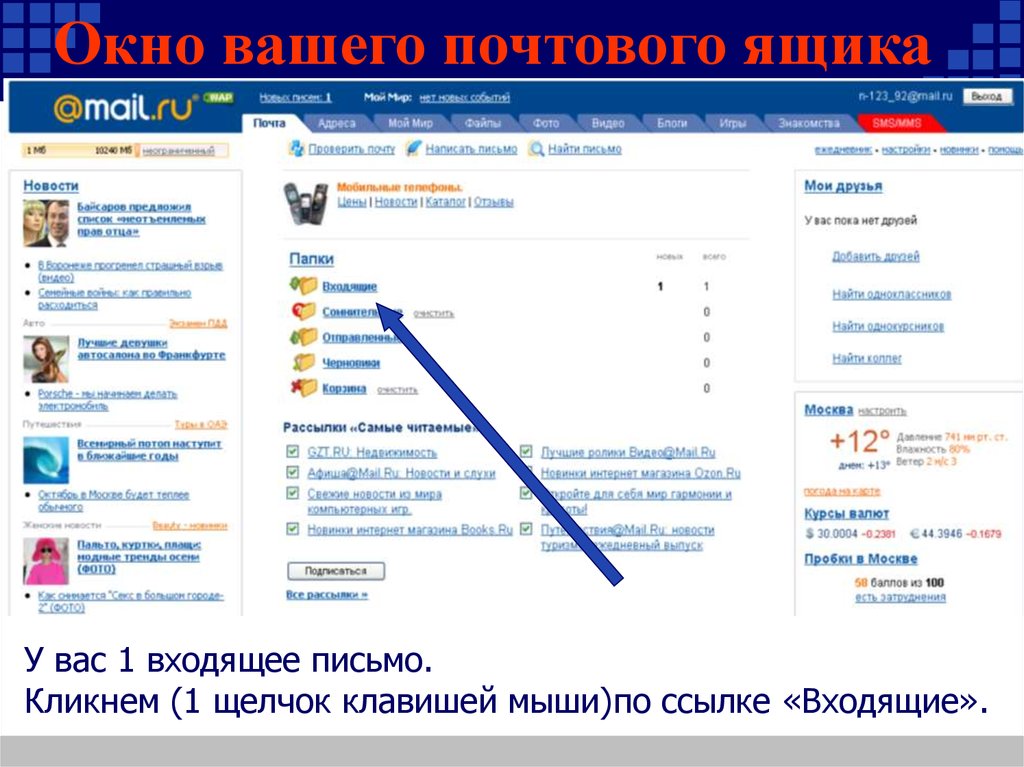
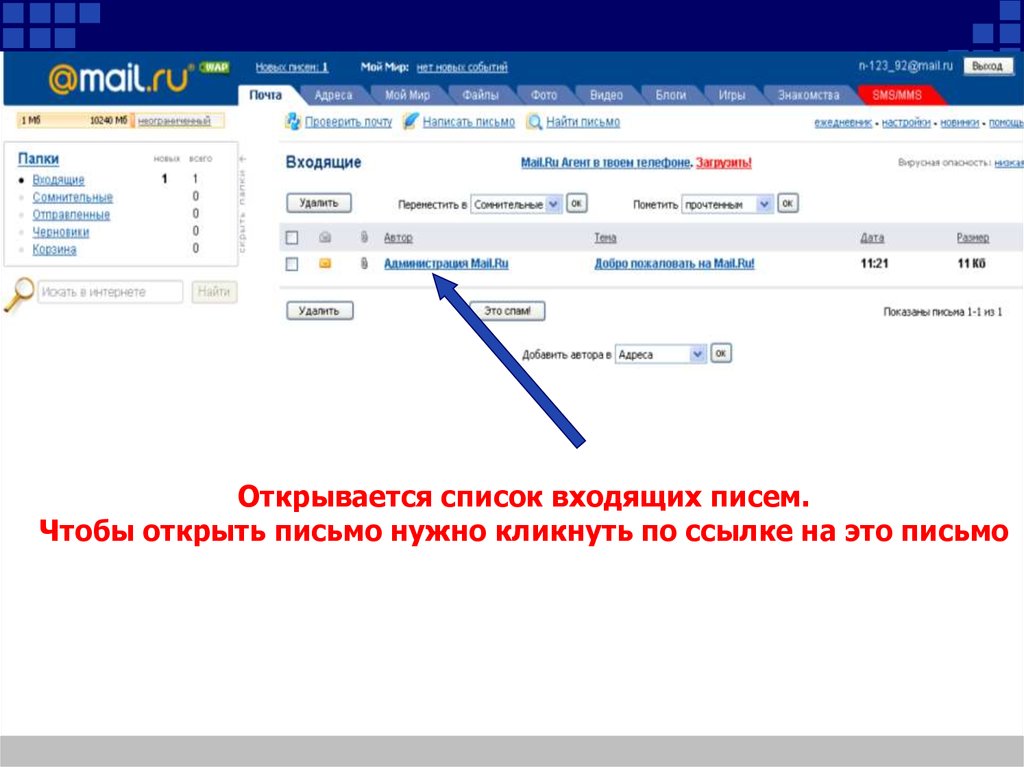
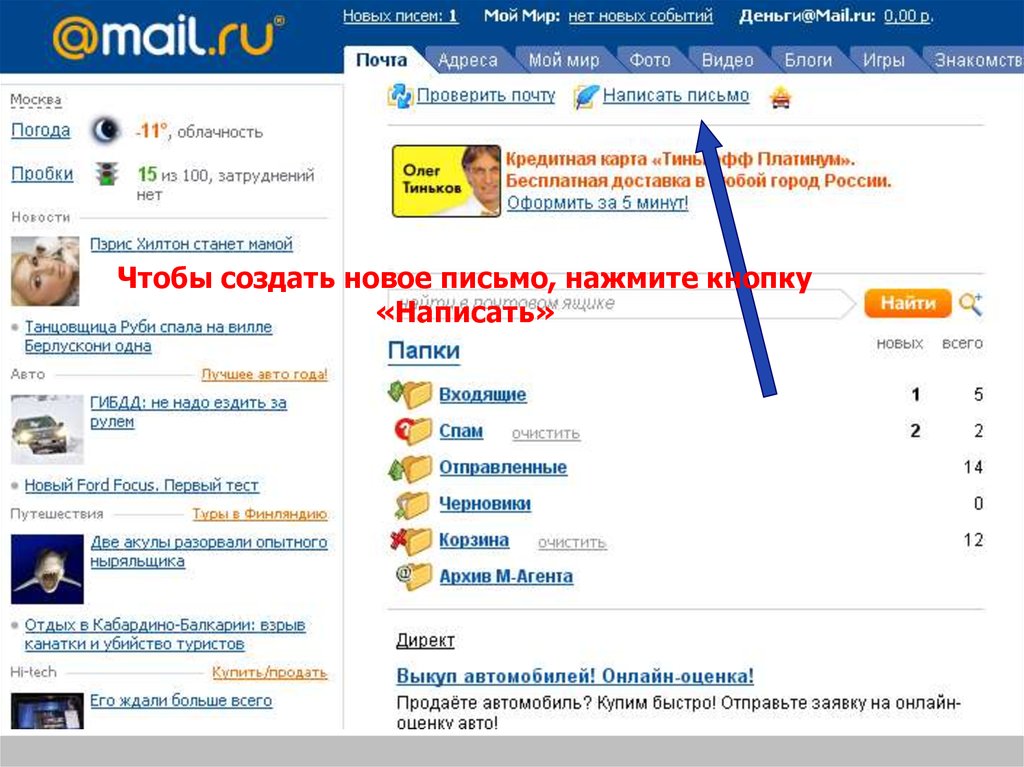
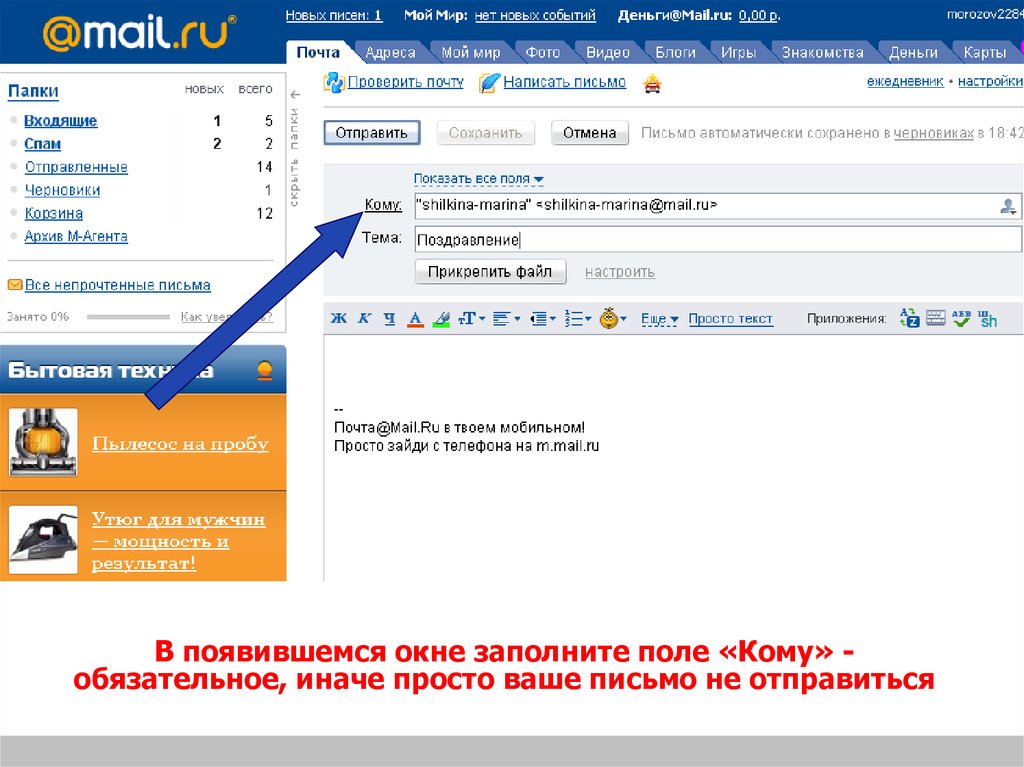
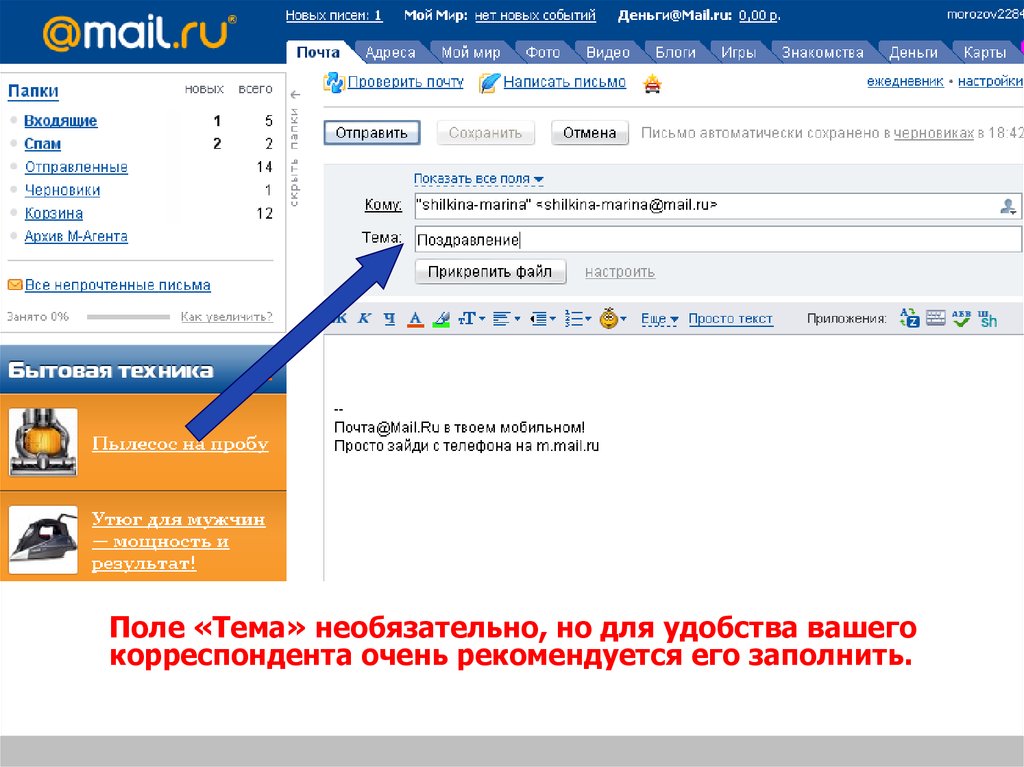
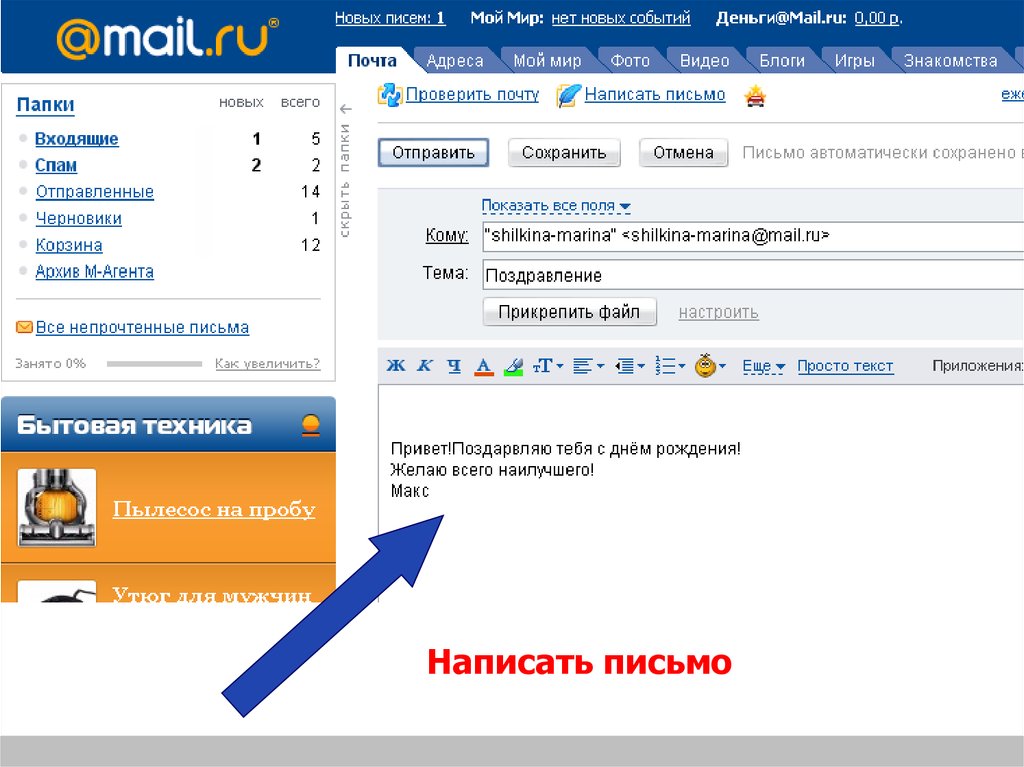
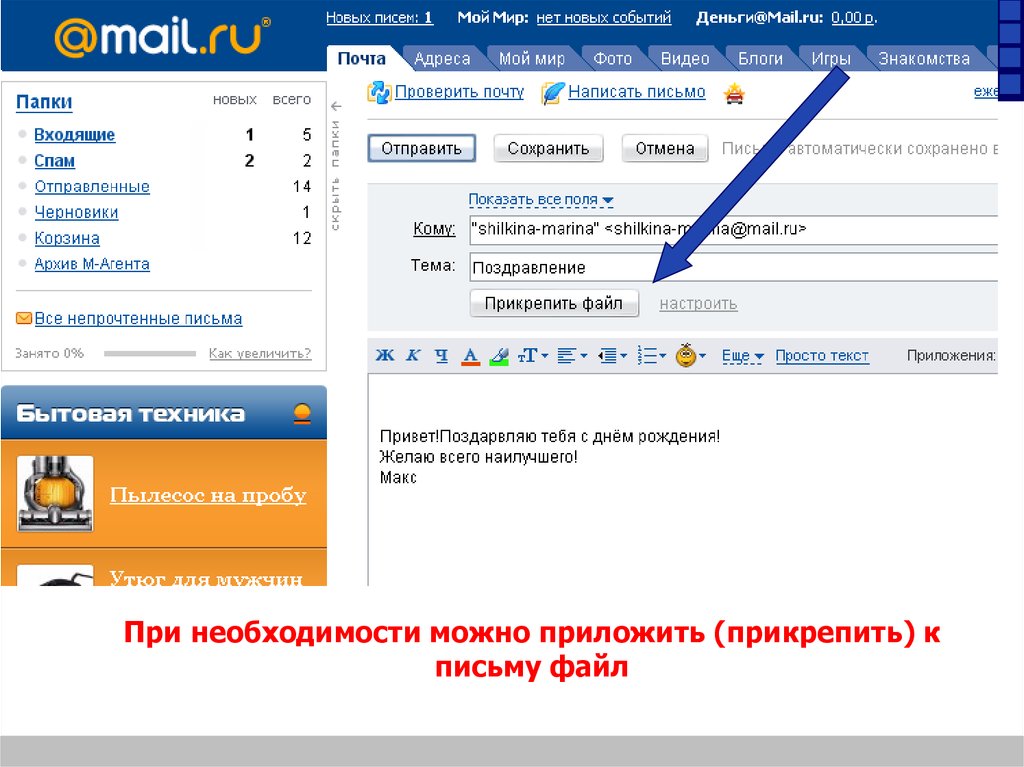
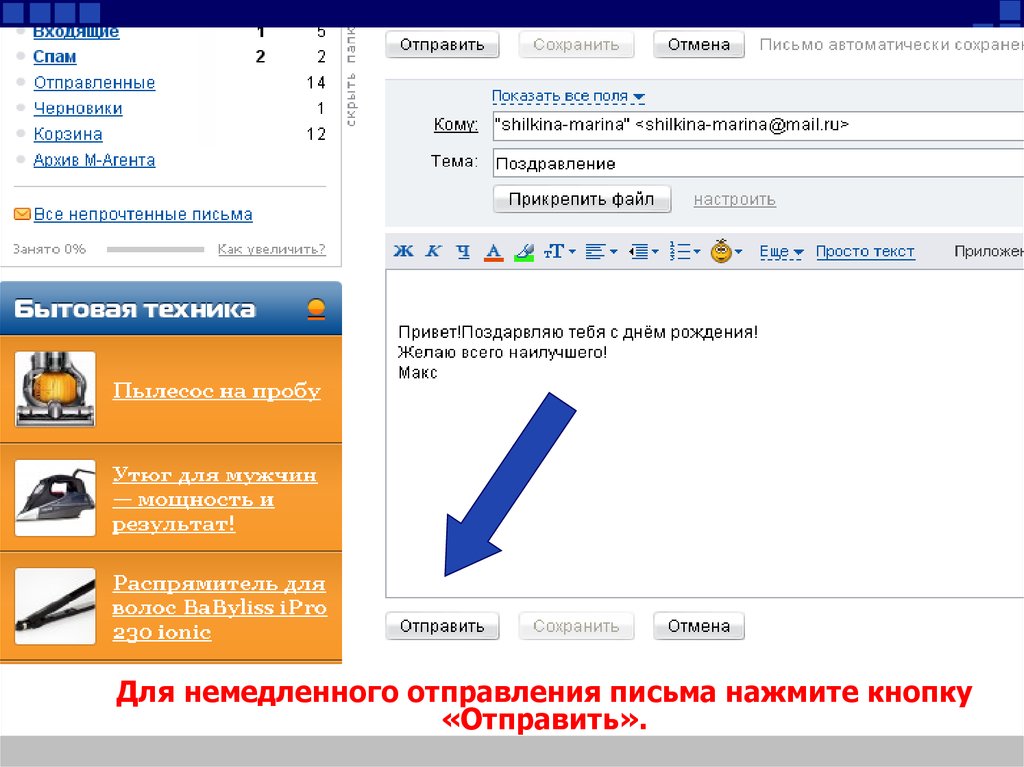




 internet
internet